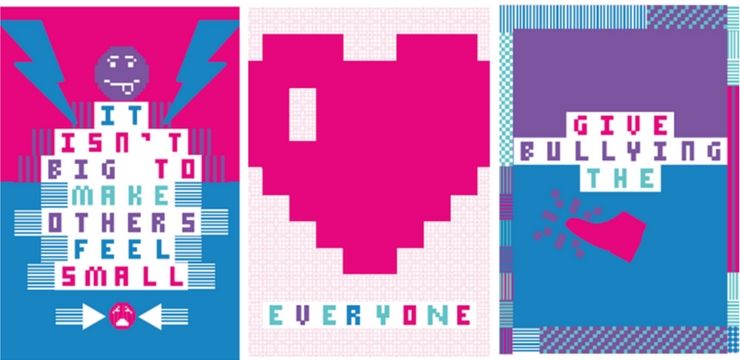Lorsque vous travaillez dans Microsoft Word, vous devez toujours équilibrer le contenu et l'apparence de votre document. Vous avez peut-être un essai vraiment convaincant ou la meilleure proposition commerciale de votre entreprise, mais s'il s'agit d'un bloc de texte sans mise en forme, l'effet peut être indésirable lorsque vous commencez à afficher votre travail.
Pour éviter cela, vous pouvez utiliser des styles de texte. Afin de mettre davantage l'accent sur des mots ou des phrases spécifiques, vous devez les faire ressortir du reste du texte de votre corps. Dans cet article, nous allons vous apprendre comment mettre votre texte en gras, en italique ou souligné dans Microsoft Word.
Les choses dont vous aurez besoin
deuxième moniteur ne fonctionne pas Windows 10
- Un appareil sur lequel Microsoft Word est installé et activé.
Comment rendre le texte gras en italique ou souligné dans Word
Maintenant, sur le guide étape par étape.
audio et vidéo désynchronisés lors de la diffusion en ligne
- Lancez Word, puis ouvrez un document existant ou créez-en un nouveau à partir de l'écran de bienvenue.
- Si vous souhaitez uniquement modifier la taille et la police d'une partie de votre texte, vous devez sélectionnez-le . Maintenez la touche gauche de la souris enfoncée et effectuez votre sélection. Désormais, seul le texte sélectionné sera affecté par les modifications. Si vous souhaitez modifier l'intégralité de votre document, vous devez tout sélectionner en appuyant sur la touche Ctrl + A touches de votre clavier.

- Aller à la Domicile onglet dans votre ruban. C'est là que vous pouvez trouver la plupart des outils de mise en forme de texte de base dans Word.

- Localisez le Font section.

- Pour mettre du texte en gras, cliquez sur le B icône dans le ruban de mise en forme. Il se trouve sous la police actuelle utilisée dans votre document.

- Pour mettre le texte en italique, cliquez sur le je icône dans le ruban de mise en forme. Il se trouve sous la police actuelle utilisée dans votre document.

- Pour souligner le texte, cliquez sur le U icône dans le ruban de mise en forme. Il se trouve sous la police actuelle utilisée dans votre document.

- Conseil de pro: utilisez les raccourcis clavier! Vous pouvez obtenir les mêmes effets de texte en appuyant simplement sur quelques touches de votre clavier. Voici ce que vous devez savoir sur la mise en forme de texte avec des raccourcis dans Word:
- Pour faire de votre texte sélectionné en gras ou commencez à écrire du texte en gras, appuyez sur la touche Crtl + B touches de votre clavier.
- Pour mettre le texte sélectionné en italique ou commencer à écrire du texte en italique, appuyez sur la touche Ctrl + I touches de votre clavier.
- Pour mettre le texte sélectionné en surbrillance ou commencer à écrire du texte souligné, appuyez sur la touche Ctrl + U touches de votre clavier.
- Vous pouvez combiner ces styles de mise en forme avec une autre. Toute combinaison est possible, ce qui signifie que vous pouvez rendre votre texte gras-italique ou même souligné en gras.
Nous espérons que cet article a pu vous aider à apprendre à appliquer une mise en forme simple à votre texte dans Microsoft Word. Connaissez-vous quelqu'un qui a commencé avec Word et d'autres produits Microsoft Office?
N'oubliez pas de partager cet article avec eux! Vos amis, camarades de classe, collègues ou employés peuvent tous obtenir de l'aide pour démarrer avec Word. Si vous souhaitez en savoir plus sur Word ou d'autres applications de la suite Microsoft Office, n'hésitez pas à parcourir notre section de guides.
Si vous recherchez un éditeur de logiciels en qui vous pouvez avoir confiance pour son intégrité et ses pratiques commerciales honnêtes, ne cherchez pas plus loin que . Nous sommes un partenaire certifié Microsoft et une entreprise accréditée BBB qui se soucie d'apporter à nos clients une expérience fiable et satisfaisante sur les produits logiciels dont ils ont besoin. Nous serons avec vous avant, pendant et après toutes les ventes.
C’est notre garantie à 360 degrés de . Alors qu'est-ce que tu attends? Appelez-nous aujourd'hui au +1 877 315 1713 ou envoyez un e-mail à sales@softwarekeep.com. De plus, vous pouvez nous joindre via le chat en direct.